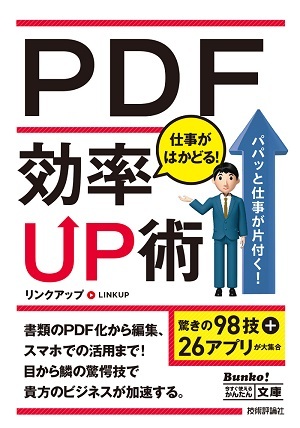今すぐ使えるかんたん文庫
今すぐ使えるかんたん文庫
PDF 仕事がはかどる! 効率UP術
- リンクアップ 著
- 定価
- 759円(本体690円+税10%)
- 発売日
- 2015.5.23 2015.5.25
- 判型
- 特殊判型
- 頁数
- 256ページ
- ISBN
- 978-4-7741-7338-2 978-4-7741-7419-8
サポート情報
概要
仕事をする上で、もはやPDF文書は欠かせないものになりました。本書では、このPDF文書をもっと便利に使いこなすためのテクニックを厳選して紹介します。無料で入手できる便利なソフトを使ったPDF作成・編集・印刷テクニック、他の文書形式からPDFへの変換方法、スキャナを活用した紙文書の整理技など、仕事や家庭ですぐに役立つ情報が満載です。
こんな方にオススメ
- PDFのさまざまな活用方法を知りたい方
目次
第1章 これは快適! 閲覧の効率UP術 <閲覧編>
- 001 Acrobat ReaderでPDFを表示する
- 002 マウスで拡大/縮小する
- 003 文字や画像を部分的に拡大する
- 004 前後のページをすばやく表示する
- 005 ページを指定して閲覧する
- 006 サムネールで目的のページを探す
- 007 PDFの表示方法を変更する
- 008 PDFの向きを変更する
- 009 テキストをコピー&ペーストする
- 010 PDFの中の図だけを取り出す
- 011 スナップショットで任意の範囲を画像に変換する
- 012 PDFを検索する
- 013 複雑な条件で検索する
- 014 ほかの人のコメントを確認する
- 015 ほかの人のコメントを一覧から探す
- 016 特定の人のコメントだけを表示する
- 017 自動スクロールでさくさく閲覧する
- 018 複数のPDFをまとめて表示する
- 019 スマートフォンでPDFを閲覧する
- コラム 複数のPDFソフトを使う際の注意点
第2章 これは便利! 作成の効率UP術 <作成編>
- 020 Wordの文書をPDFに変換する
- 021 ExcelのシートをPDFに変換する
- 022 Officeファイルをインターネット上でPDFに変換する
- 023 WebページをPDFに変換する
- 024 スキャナで読み取った文書をPDFにする
- 025 スキャンしたPDFの「テキスト検索」を可能にする
- 026 OCRソフトで「テキスト検索」を可能にする
- 027 スキャンしたデータが薄くて見えない
- 028 領収書やレシートをPDFにする
- 029 冊子やパンフレットをPDFにする
- 030 スキャンしたページをスマートフォンに直接保存する
- 031 仮想プリンターを使ってPDFを作成する
- 032 スマートフォンで資料をスキャンしてPDFにする
- 033 GoogleドライブのファイルをPDF化する
- 034 入力欄のあるPDFを作成する
- コラム PDFの利点とは
第3章 これは最強! 編集の効率UP術 <編集編>
- 035 分割して必要なページだけを抽出する
- 036 複数のPDFを1つにまとめる
- 037 カラーのPDFを白黒に変換する
- 038 タイトルや作者を追加する
- 039 PDFにテキストボックスを追加する
- 040 好きな場所に直接テキストを入力する
- 041 間違った部分に取消線を引く
- 042 ラインマーカーで強調する
- 043 PDFにコメントを挿入する
- 044 PDFに手書きで文字を書く
- 045 ブックマークを挿入する
- 046 目次を作成する
- 047 コメントの色を変更する
- 048 PDFに新しい図版を挿入する
- 049 PDFに電子印鑑を挿入する
- 050 編集した内容を削除する
- 051 PDFにWebページのリンクを追加する
- 052 不必要な透かしを削除する
- 053 PDFの不要な部分をトリミングする
- 054 向きを回転して保存する
- 055 2ページのPDFを1ページにまとめる
- 056 スマートフォンでPDFを編集する
- コラム 編集したPDFをメールにすばやく添付する
第4章 これは必須! 印刷の効率UP術 <印刷編>
- 057 部数を指定して印刷する
- 058 必要な部分だけを指定して印刷する
- 059 今表示しているページを印刷する
- 060 サムネールを選択して印刷する
- 061 片面ずつ印刷して両面印刷する
- 062 白黒印刷でインクを節約する
- 063 出力サイズを決めて印刷する
- 064 両面印刷でまとめて印刷する
- 065 複数のページを1枚の紙に印刷する
- 066 1つのページを複数の用紙に分けて印刷する
- 067 注釈が見えるように印刷する
- 068 注釈の一覧を印刷する
- 069 PDFを小冊子にする
- 070 GoogleドライブのPDFを印刷する
- 071 コンビニプリントでPDFを印刷する
- コラム 小冊子を作成するときの注意点
第5章 これは衝撃! 一歩上行く活用術 <活用編>
- 072 いつも使うPDFビューアーを設定する
- 073 複数のPDFファイルをまとめて検索する
- 074 コメントに返信してやり取りする
- 075 サイズの大きなPDFファイルを圧縮する
- 076 PDFをWord文書に変換する
- 077 PDFをExcel文書に変換する
- 078 ツールバーをカスタマイズする
- 079 GoogleドライブにPDFをアップロードする
- 080 GoogleドライブでPDFを管理する
- 081 GoogleドライブでPDFを共同編集する
- 082 DropboxでPDFを共同編集する
- 083 容量の大きなPDFをDropbox経由で送信する
- 084 PDFをEvernoteで活用する
- 085 PDFファイルの表紙を確認する
- 086 ファイルを開かずにPDFファイルの中身を確認する
- 087 iPhoneにPDFを取り込む
- 088 AndroidにPDFを取り込む
- 089 Googleドライブ経由でスマートフォンにPDFを取り込む
- 090 パソコンとスマートフォンをモバイルリンクでつなぐ
- コラム Adobe IDでサインインするメリット
第6章 これは安心! セキュリティ対策術 <セキュリティ編>
- 091 社外秘のPDFにロックをかける
- 092 PDFにかけたロックを解除する
- 093 印刷や編集を制限する
- 094 PDFのパスワードを忘れてしまった
- 095 詳細なセキュリティをかける
- 096 フォルダにパスワードをかける
- 097 文章の一部を黒く塗りつぶしたい
- 098 スマホでロックのかかったPDFを表示する
- コラム PDFのセキュリティ解除に伴う危険
- 付録 便利なソフト&アプリをインストールする